PS給郭晶晶磨皮美白教程
時間:2024-02-25 15:45作者:下載吧人氣:35
現場拍攝的照片的照片效果一般都不是很好,無論你的相機性能如何,主要原因是燈光等原因,所以數碼照片一般都要經過后期處理,
后期處理分類多種多樣,要根據情況進行處理,本教程以跳水冠軍郭晶晶的一張領獎照片的后期處理為例來進行講述,這類照片與
處理明星照片不同,不能過度的磨皮美白,那樣會失去真實感,具體我們來看教程。
效果圖:

原圖:

1、本教程采用photoshop CS5制作,其它版本基本通用,先在PS中打開原圖,如下圖所示:
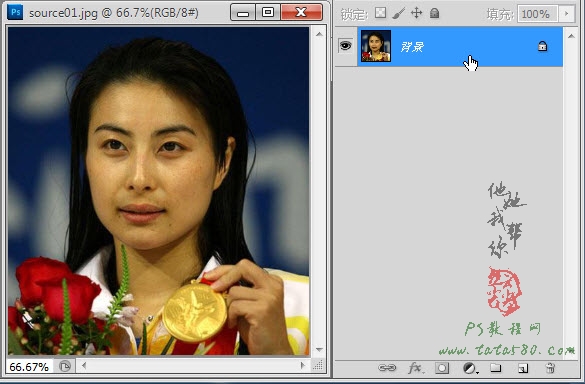
2、首先進行偏色處理,單擊圖層面板下方的“創建新的填充或調整圖層”按鈕,在彈出的菜單中選擇“可選顏色”,如下圖所示:
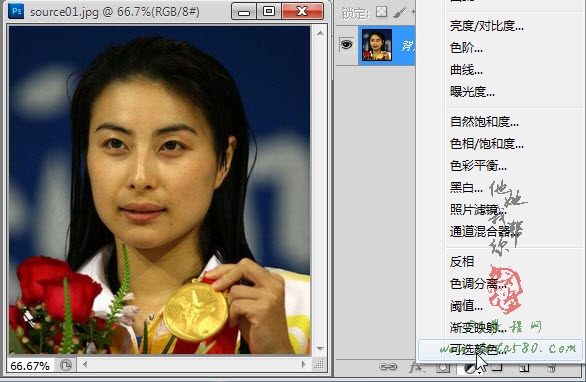
3、在彈出的調整設置窗口中,先單擊選擇“黃色”顏色,以目測為準,降低黃色,其它青色、洋紅、黑色視具體情況進行調整,具體參數如下圖所示:
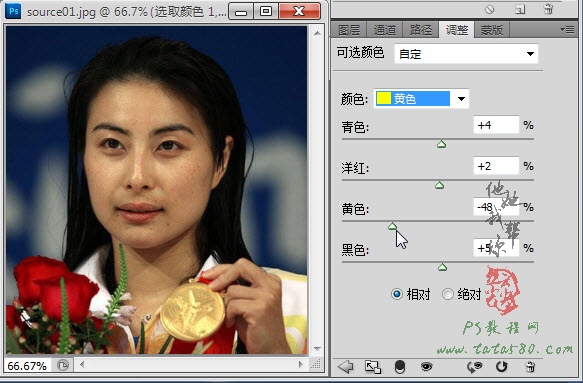
4、接著單擊選擇“紅色”顏色,適當的調整青色、洋紅、黃色及黑色,一般偏黃的照片只要對黃色和紅色進行適當調整基本上都可以處理的很好,
效果如下圖所示:
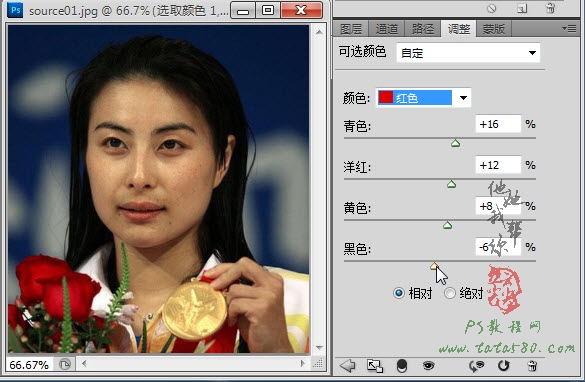
5、接下來我們進行一些簡單的磨皮美白操作,重新單擊“創建新的填充或調整圖層”按鈕,選擇“自然飽和度”選項,如下圖所示:
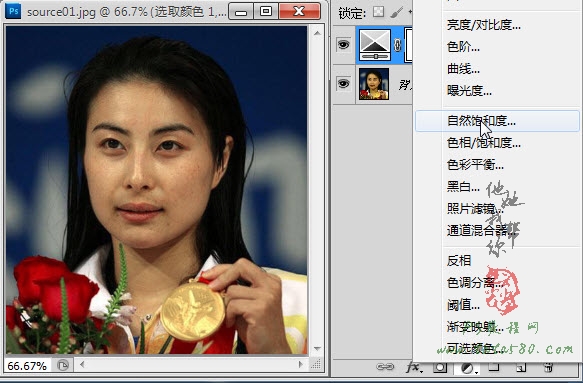
6、適當升高自然飽和度,降低飽和度,這樣可以讓皮膚的顏色更加自然,效果如下圖所示:
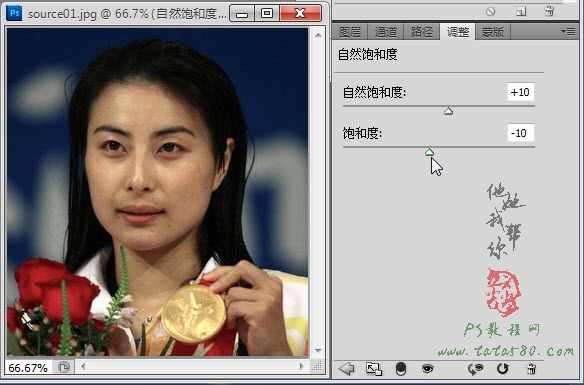
7、按Ctrl+Shift+Alt+E鍵進行蓋印圖層,生成圖層1,如下圖所示:
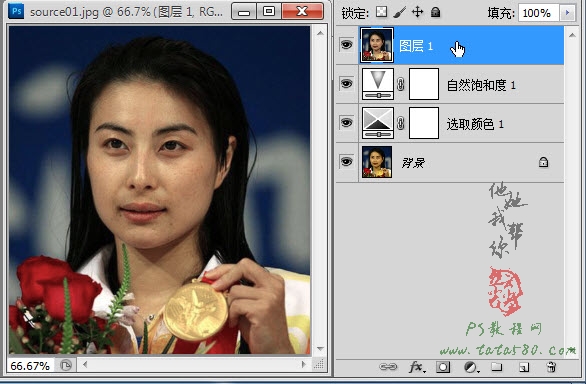
8、單擊選擇“污點修復畫筆工具”,接下來我們進行一下皮膚修復工作,如下圖所示:
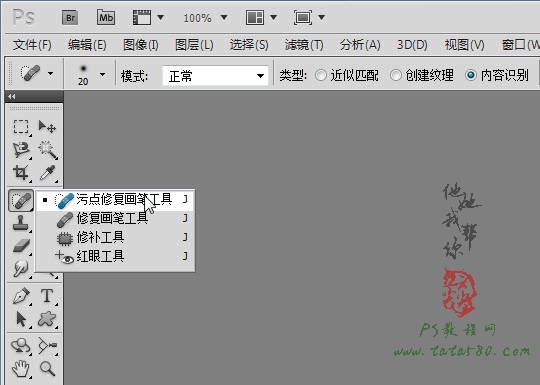
9、污點修復畫筆工具在處理臉上的一些小斑點時非常有效,當然具體要不要進行處理要根據情況而定,使用方法很簡單,適當調整畫筆大小,
將畫筆硬度設置為0,然后將畫筆對準有黑色斑點的位置,如下圖所示:

10、單擊一下左鍵即可將小黑點消除,而且基本上看不到痕跡,如下圖所示:

11、用相同的方法對臉上的其它斑點進行處理,最終效果如下圖所示:
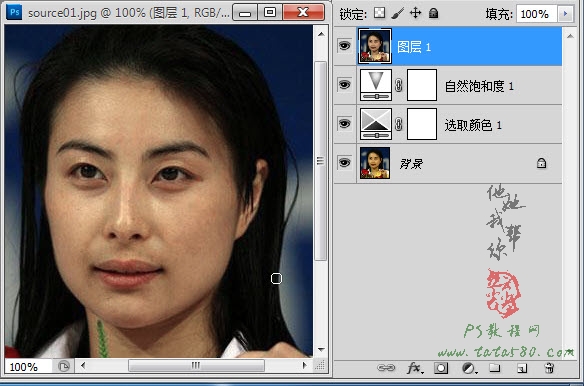
12、接下來我們進行皮膚質感的處理,將圖層1復制生成一個“圖層1 副本”,如下圖所示:

13、單擊選擇菜單“濾鏡->模糊->表面模糊”,如下圖所示:
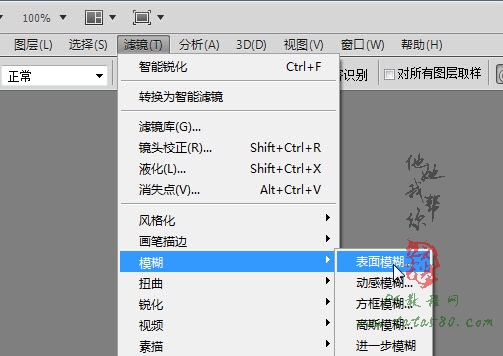
14、在彈出的“表面模糊”設置窗口中,將半徑設置為3,閾值設置為16,對臉部畫面進行模糊處理,如下圖所示:
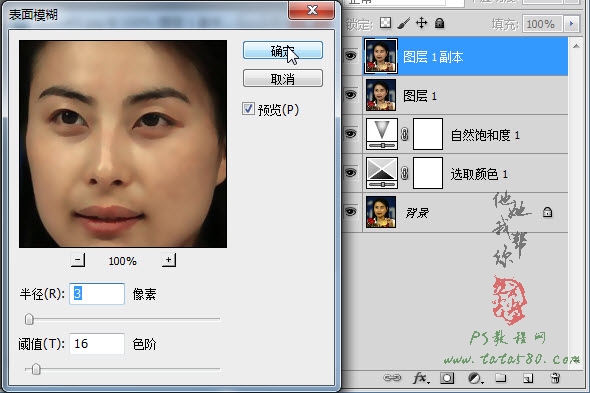
15、確定后暫時將“圖層1 副本”圖層的眼睛點掉,單擊選中圖層1,如下圖所示:
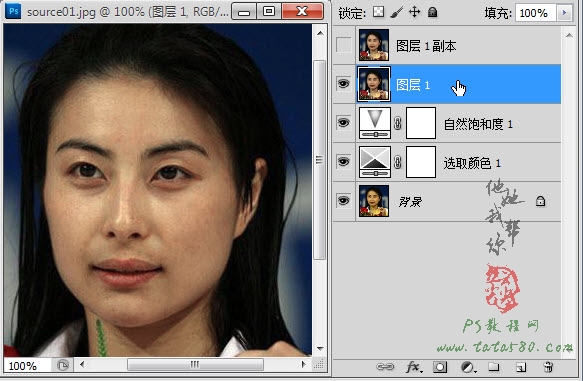
16、單擊選擇菜單“濾鏡->銳化->智能銳化”,如下圖所示:
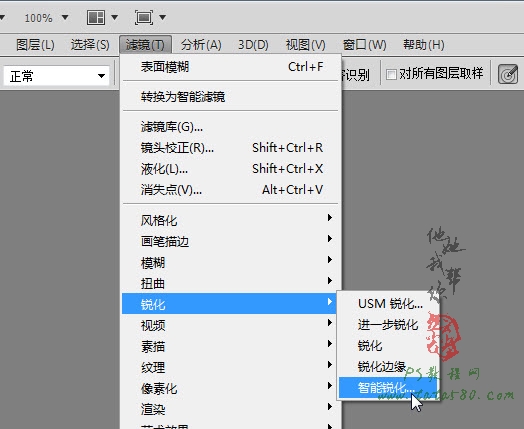
17、在彈出的智能銳化設置窗口中,設置數量為100%,半徑為0.3,移去高斯模糊,如下圖所示:
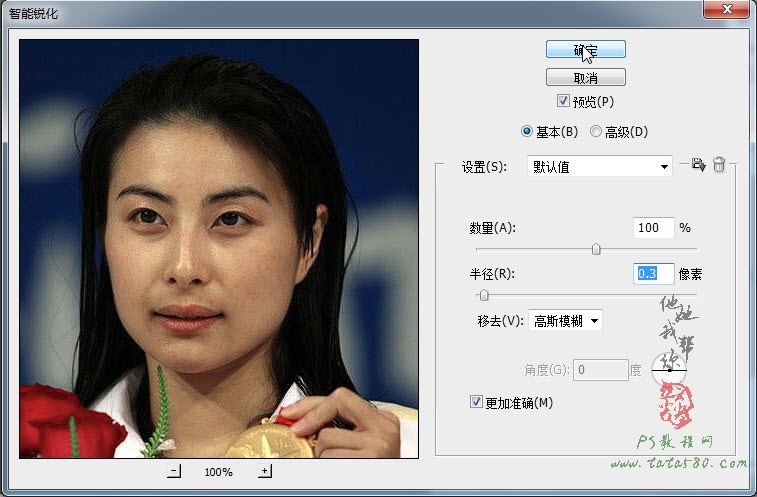
18、確定后重新將圖層1副本的眼睛點上,并設置不透明度為30%,這樣就能讓皮膚的紋理更加有質感,效果如下圖所示:
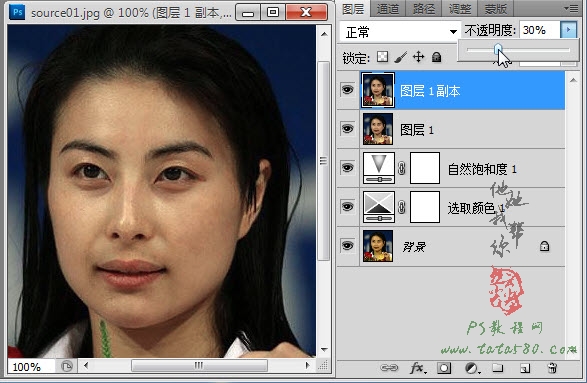
19、最后再進行色澤調整,單擊圖層面板下方的“創建新的填充或調整圖層”按鈕,選擇“亮度/對比度”選項,如下圖所示:
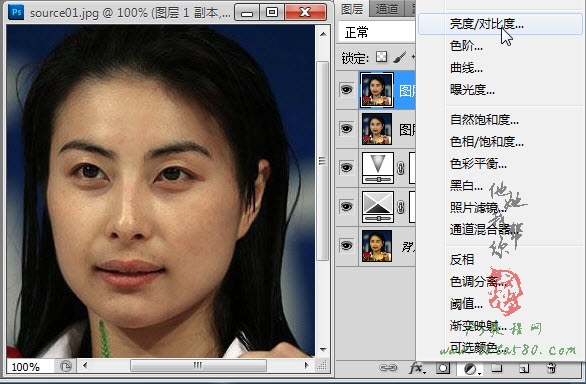
20、在彈出的調整窗口中,適當調高亮度,降低對比度,具體以目測為準,本例調整效果如下圖所示:
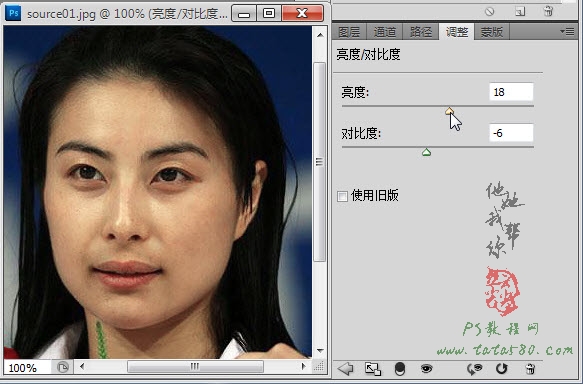
21、最后如果對顏色還不是很滿意,可以選擇“色彩平衡”進行調整,如下圖所示:

22、根據情況適當的調整陰影、中間調及高光,本例最終調整的效果如下圖所示:
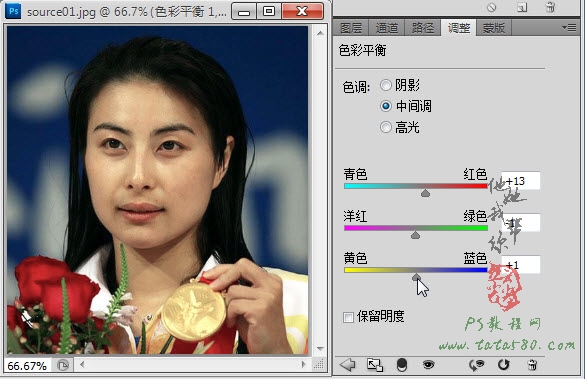
最終效果!


網友評論